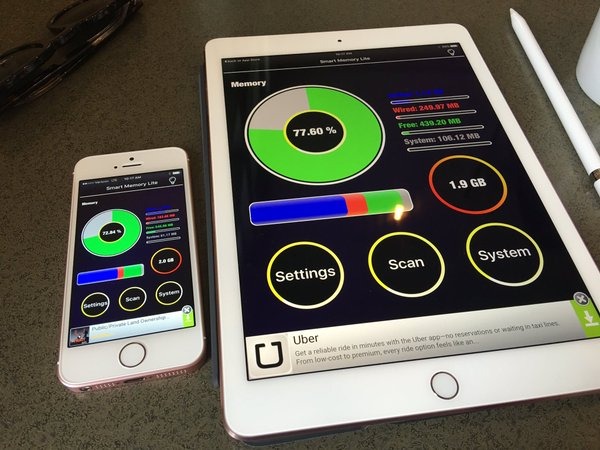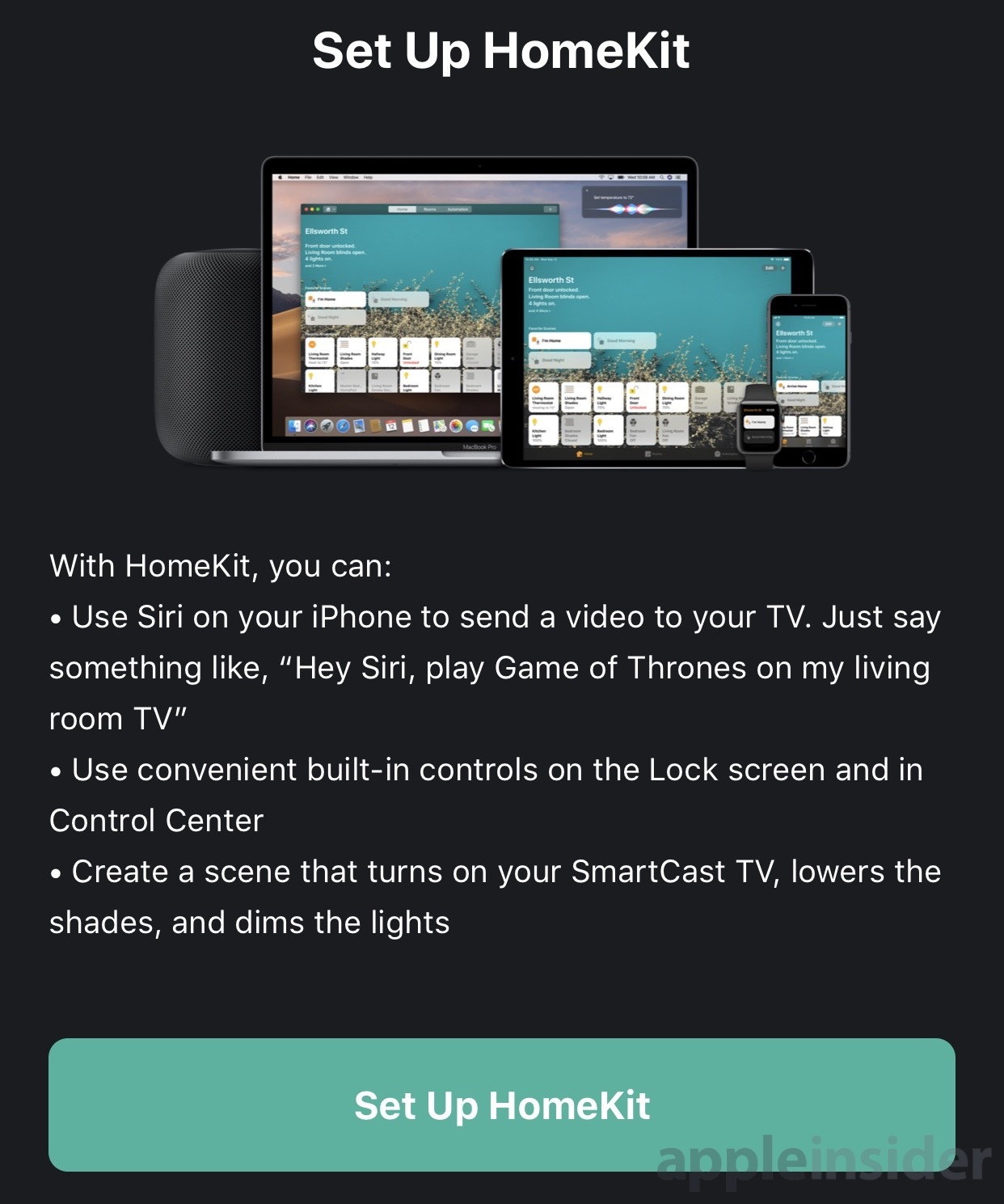אולי תשתמש בו כל יום, אבל לאפליקציית האימייל שכולנו לוקחים כמובנת מאליה יש עומקים נסתרים. AppleInsider מרים את המכסה על חמש הטכניקות האהובות עלינו כדי לגרום למייל לעבוד קשה יותר ב-Mac שלך.
הדבר האחרון שאתה רוצה לעשות הוא להשקיע זמן רב יותר במיילים. עם זאת, אם רק תקחו עוד רגע ב-Apple Mail עכשיו, תוכלו לחסוך כל כך הרבה זמן לנצח לאחר מכן. חמשת הטיפים המובילים שלנו מספרים לך איך למצוא הודעות מהר יותר וכיצד להפסיק להיות מופרעות על ידי מיילים מיותרים.
בנוסף, תראה איך להתמודד עם הרגע הנדיר הזה אבל מאוד מביך שבו אתה יודע ששלחת דוא"ל למישהו מאה פעמים אבל נראה שהוא לא נמצא ברשימת אנשי הקשר שלך.
חמשת הטיפים האלה הם כולם עבור Apple Mail ב-Mac. עד כמה ש-Mail נמצא ב-iOS, זו גרסת ה-macOS שיש לה את כל הכוח.
1. תפסיקו להפריע
אימייל זה נהדר, אימייל מדהים, אבל גם אימייל מסיח את הדעת. אם ה-Mac שלך מצפצף פעם אחת בכל דקה עם הודעות חדשות שנכנסות, אתה לא יכול להתרכז. צריך לשים לב לצפצוף הזה ולשם כך הוא נועד.
עם זאת, אתה אחראי כאן, אז אתה יכול לצמצם את מספר הפעמים שאתה מופרע.
עבור אלדוֹאַר, לחץ עלהעדפותואז אתה בכרטיסייה כללי.
בצד שמאל, איך הגדרנו את דואר: הוא בודק כל 15 דקות. בצד ימין מוצגות האפשרויות שלך החל מאופטומטיות ועד כל שעה. יש גם אפשרות ידנית: זה אומר באופן רשמי ש-Mail לא יחפש הודעות חדשות עד שתאמר לו לעשות זאת.
בפועל, אם אתה נכנס למייל כדי לשלוח הודעה חדשה, אפל מנצלת את ההזדמנות כדי לבדוק אם יש גם אימיילים חדשים.
אנחנו לא ממליצים על Manual כי זה אומר שאתה עלול לפספס הודעות חשובות וזה די מבטיח שכשתלך לשלוח אחת, פתאום תמצא אחרים שמחכים לך.
באופן דומה, אנו גם לא ממליצים על אוטומטי. זה אומר שכשמישהו שולח לך אימייל, Mail מזהה את זה ואומר לך. בכל הגדרה אחרת יש להסתכל על דואר רק במרווחים.
אתה יודע איזה מרווח אנחנו מעדיפים: נראה שכל 15 דקות מסתדר לנו. זה יהיה טוב שיהיה יותר זמן בין הופעת הודעות הדואר האלקטרוני, אבל אנחנו צריכים לאזן בין היכולת להתרכז ולא להחמיץ שום דבר חשוב.
עם זאת, יש אנשים ששולחים לך דוא"ל חשובים יותר מאחרים. אתה לא יכול להגדיר מרווח שונה עבור האנשים האלה, אבל אתה יכול להגיד למייל לעולם לא לצפצף עליך הודעה אלא אם כן היא ממישהו חשוב.
אם לא תשמע מקרוב משפחה רחוק עד שעה לאחר המייל, אף אחד מכם אפילו לא ישים לב. אם לא תענה לבוס שלך די מהר, בקרוב תשמע על כך.
אז תחילה ניסינו כמה זמן דואר צריך לחכות בין בדיקת הודעות חדשות. אחר כך ביטלנו את הצפצוף ואת ההתראות עבור כל אימייל חדש - אלא אם כן הוא מגיע מאנשים שלדעתנו הם חשובים.
בצד שמאל יש את הגדרת ההעדפות שבה אמרנו שאנחנו רוצים לקבל התראה רק אם מישהו חשוב שולח אימייל, VIP. בצד ימין אתה אומר שמישהו הוא VIP: אתה לוחץ על השם שלו בהודעה ובוחרים מהתפריט.
אל תוסיף יותר מדי VIPs. יש לנו את המשפחה שלנו ואת האנשים שאנחנו עובדים איתם כרגע. כשנסיים פרויקט, אולי נחכה זמן מה, אבל בסופו של דבר ננקה את ה-VIPs שעוסקים בזה. אתה לא מסיר אותם מאנשי הקשר שלך, אתה רק אומר שהם כבר לא VIP.
2. מצא כל דבר ומישהו
אתה כבר יודע שאתה יכול ללחוץ בשדה החיפוש בפינה השמאלית העליונה של Apple Mail. עם זאת, במקום ללחוץ, השתמש בהקשהCommand-Option-Fבמקום זאת.
קל לפספס את זה כי בכל פעם שאנחנו רוצים למצוא משהו, האצבעות שלנו נוטות ללחוץ אוטומטית על Command-F. במקרה זה, זה אכן קורא לחיפוש אך רק בתוך ההודעה שנבחרה כעת.
כדי לחפש אימייל ישן או משהו שיכול להיות בכל מקום בתיבת הדואר שלך, הקשCommand-Option-Fולאחר מכן הקלד פקודות.
בדרך כלל, Mail יחפש את מה שאתה מקליד אבל אם הוא מזהה ביטויים מסוימים, הוא פועל לפי מה שהוא רואה כעת כהוראות במקום זאת. אז הקלד את המילה "דצמבר" ודמויות דואר שאתה בוודאי מחפש הודעה מאותו חודש. אם זה נכון, פשוט בחר "דצמבר 2017" מהתפריט הנפתח.
אם זה לא, אם אתה באמת מחפש את הזמן הזה מישהו המליץ על השירדצמבר ארוךואתה לא יכול לזכור אם זה על ידי Counting Crows או ג'סטין ביבר, תמשיך להקליד.
אתה יכול גם לקבל הרבה יותר ספציפי מאשר חודש אחד בלבד. נסה להקליד "9/1/17-10/3/17" בסרגל החיפוש הזה ותקבל כל הודעה בין שני התאריכים הללו.
באופן דומה, תוכלו להתחיל להקליד את המילה "קובץ מצורף" ובקרוב Mail תציע לחפש מיילים עם קבצים מצורפים.
בהתחשב בכך שאתה יכול גם לחפש אנשי קשר, אתה יכול לבחור לחפש את כל ההודעות מסנטה שיש להן קבצים מצורפים ונשלחו בדצמבר האחרון. אתה יכול לעשות את זה וזה עובד אבל בצע את החיפוש שלך בסדר הזה: שם, קבצים מצורפים, תאריך. אחרת גילינו שהמייל מתבלבל.
3. נמענים קודמים
חבר מבקש ממך את כתובת האימייל של טום קרוז כי אתה כל הזמן אומר שאתה החברים הכי טובים. רק אתה פותח את אפליקציית אנשי הקשר שלך כדי להעתיק אותה עבורם והאיש לא נראה בשום מקום.
אלא אם כן התפלפלת ולא ממש מכירה אותו, מה שקרה הוא שבלי מחשבה הסתמכת על רשימת הנמענים הקודמים. כשמישהו שולח לך דוא"ל או כשאתה דוא"ל לראשונה, הכתובת שלו נכנסת לרשימה הזו. מכאן ואילך, בכל פעם שתתחיל להקליד את שמם, דואר יושלם אוטומטי על סמך רשימה זו ואתה פשוט מניח שהם נמצאים באנשי הקשר שלך.
הדבר הטוב הוא שאם אתה פותחדוֹאַרולחץ עלחַלוֹןבתפריט, אתה מקבל את האפשרות לראות את רשימת הנמענים הקודמים שלך.
אפל נותנת ואפל לוקחת כאן. זה טוב שאתה יכול לראות את הרשימה הזאת אבל זה רע שהרשימה צפויה להיות מאוד מאוד ארוכה. אז זה מצוין שאתה יכול פשוט לבחור ערך אחד או רבים וללחוץהוסף לאנשי קשר.
עם זאת, הרשימה הזו ארוכה מכיוון שהיא מכילה את כל מי שאתה שולח אימייל בין אם יש לך אותם באנשי קשר או לא. אתה יכול לדעת אם מישהו נמצא ב'אנשי קשר' כי יהיה סמל של מעטפה ליד השם שלו. בנוסף, אם תבחר ערך אחד בודד והוא של מישהו באנשי קשר, כפתור הוסף ליצירת קשר יתעמעם.
עם זאת, אינך יכול למיין את הרשימה כדי להעביר את כל אלה עם אנשי קשר לתחתית או למעלה. אתה גם לא יכול לייצא את כל הרשימה ולעבור עליה ב-Numbers, או לפחות אתה לא יכול בלי להתעסק עם חיפושי מסד נתונים של SQL ולדעת איפה Mail מאחסן את הרשימה הזו.
עם זאת, אתה יכול לבחור הכל וללחוץ על כפתור הוסף לאנשי קשר. העבודה בוצעה. אלא שרשימת אנשי הקשר שלך מכילה כעת את כולם, בין אם אתה כל כך מתלבט לגבי שמירת הפרטים שלהם.
4. הפנייה מחדש במקום העברה
אם מישהו שולח לך אימייל, אתה יכול פשוט להעביר אותו למישהו אחר לטפל בו. עם זאת, אתה יכול גם להוציא את עצמך לגמרי מהשיחה על ידי הפניית ההודעה המקורית הזו אליהם.
מבחינת הנמען החדש, המייל הגיע ישירות אליו. ואז כשהם לוחצים על השב, התגובה שלהם חוזרת לשולח המקורי. גם אם הם לוחצים על השב לכולם, רק השולח המקורי יקבל את זה, לא אתה.
בחר הודעה בדואר ולאחר מכן בחר אתהוֹדָעָהתפריט והפניה מחדש. לאחר מכן פשוט הקלד את הכתובת של מי שאתה רוצה להטיל עליו את ההודעה הזו ולחץ על שלח.
אם אתה עושה זאת הרבה, השתמש במקש Shift-Command-E במקום זאת. או הוסף אותו לארגז הכלים של הדואר שלך לצד התשובות הרגילות, השב לכולם והעבר. כדי לעשות זאת, לחץ לחיצה ימנית בסרגל העליון של Mail ולאחר מכן בחרהתאמה אישית של סרגל הכלים
5. הנמען לא יכול לראות קבצים מצורפים לתמונות
ייתכן שמעולם לא ראית את הבעיה הזו וכקורא AppleInsider ייתכן שמצאת פתרון גם אם כן. עם זאת, אנו ממשיכים להיתקל בבעיה שהנמען שלנו מאמין שלא שלחנו קובץ מצורף כשלמעשה יש לנו.
ובכן, לעתים קרובות אנחנו שוכחים לצרף משהו, אבל זה צרות אצבע. זה שונה: אנחנו כן מצרפים תמונה והם לא מקבלים תמונה שהם יכולים לנתק.
מה שקרה הוא שהם נמצאים במחשב Windows. גם ה-Mac שלך ששולח אותו וגם Windows שמקבל את ההודעה רואים שיש תמונה והם מציגים אותה. שניהם עוזרים, הם רוצים שהקורא שלך יראה את התמונה במקום שיצטרך לנתק אותה קודם. אבל לפעמים זה מספיק כדי להסיר את הקובץ המצורף. איכשהו התמונה מתנהגת כמו טפט רקע, אתה יכול לראות אבל לא לעשות איתה כלום.
האנשים המשובחים האלה גם נוטים להיות קצת קפואים איתך כשזה קורה וזה לא עוזר כשאתה אומר להם לקרוא עוד AppleInsider. מנקודת המבט שלהם, הם מחכים לתמונה שהם צריכים לפרסם ונראה שאתה עושה משהו לא בסדר בכוונה.
"לא, לא, אנחנו צריכים את זה כקובץ מצורף", היא תשובה נפוצה, אם מגוונת, שאנו מקבלים.
אם זה היה קורה בכל פעם, אולי מיקרוסופט ואפל היו מסדרות את זה. עם זאת, זה קורה לעתים קרובות מספיק שיש לנו.
החוכמה היא למנוע מ-Mac ו-Windows לנסות לעזור. אתה עושה את זה בכך שאתה מפסיק אותם להבין שאתה שולח תמונה בכלל. בחר את התמונה ב-Finder, ולאחר מכן לחץ על סמל גלגל השיניים או לחץ באמצעות לחצן העכבר הימני על העכבר או משטח העקיבה. מהתפריט שמופיע, בחר את הפריט שמתחיללִדחוֹס.
זה לא הפתרון הכי ברור. התמונה שלך היא כנראה JPEG והפורמט הזה כבר דחוס. אתה לא הולך לדחוס את זה הרבה יותר, אבל זה לא העיקר. בעוד שארכיונים וקבצים מכווצים אכן דוחסים פריטים, הם גם מאפשרים לך לאגד קבצים רבים לאחד וזה מה שאנחנו עושים כאן.
גם אם אנחנו שולחים רק תמונת JPEG בודדת, נדחוס אותה ואז נשלח את הארכיון שנוצר.
גם Mac וגם Windows לא רואים שזו תמונה אז הם פשוט מציגים אותה כקובץ מצורף שהנמען יכול לנתק אותו לפי הצורך.
חיסכון בזמן ומאמץ
הטיפ האחרון לא לוקח הרבה זמן לעשות והוא לא מופיע לעתים קרובות. אבל כשזה קורה לך, זה פתרון מהיר לבעיה שבאמת מטרידה את הנמען שלך.
אבל ארבעת האחרים, אמנם לא מוסתרים, אבל לא בדיוק מפורסמים. וכולם חוסכים זמן, דקה אחר דקה.
אם אתה אAppleInsiderקורא, אתה בטח מכיר יותר מאחד מאלה כבר. אבל, אנו מבטיחים שלפחות לאחד מהאנשים שאתה דוא"ל, או שולח לך דוא"ל, אין מושג - במיוחד לגבי האחרון.